كيفية إنشاء قصة على فيسبوك

قصص فيسبوك يمكن أن تكون ممتعة جداً. إليك كيفية إنشاء قصة على جهازك الأندرويد أو الكمبيوتر.

تعد مشاركة الصور من جهاز Android أو iPhone نشاطًا شائعًا. سواء كنت ترغب في مشاركة صورة مضحكة أو منظر غروب الشمس الجميل، فإن إرسال الصور يعد طريقة رائعة للبقاء على اتصال مع أحبائك. وما هي أفضل طريقة لإرسال الصور من هاتفك عبر البريد الإلكتروني أو الرسائل النصية؟
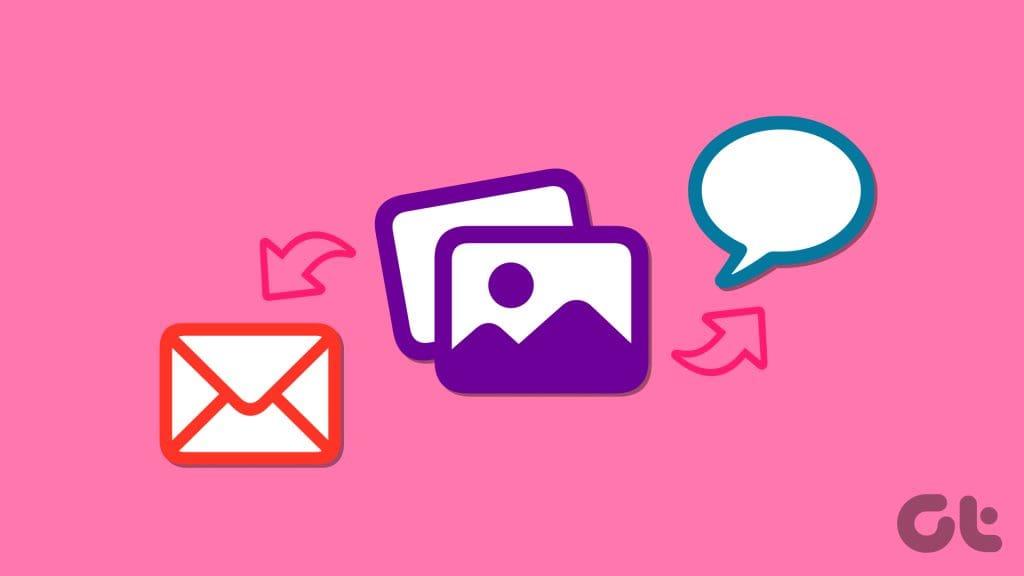
على الرغم من وجود العديد من الوسائل لمشاركة الصور من جهاز Android أو iPhone، فإن استخدام البريد الإلكتروني أو الرسائل النصية هو الخيار الأفضل نظرًا لدعمها الواسع وإمكانية الوصول إليها. سنرشدك في هذا الدليل إلى خطوات إرسال الصور عبر البريد الإلكتروني أو الرسائل النصية. لذلك، دعونا نلقي نظرة.
إن عملية إرسال الصور عبر البريد الإلكتروني من جهاز Android هي نفسها بشكل أساسي بغض النظر عما إذا كنت تستخدم Gmail أو Outlook أو تطبيق بريد إلكتروني آخر. فيما يلي الخطوات التي يمكنك اتباعها.
الخطوة 1: افتح تطبيق المعرض أو صور Google على جهاز Android. حدد الصور التي تريد إرسالها عبر البريد الإلكتروني وانقر على أيقونة المشاركة في الأسفل.
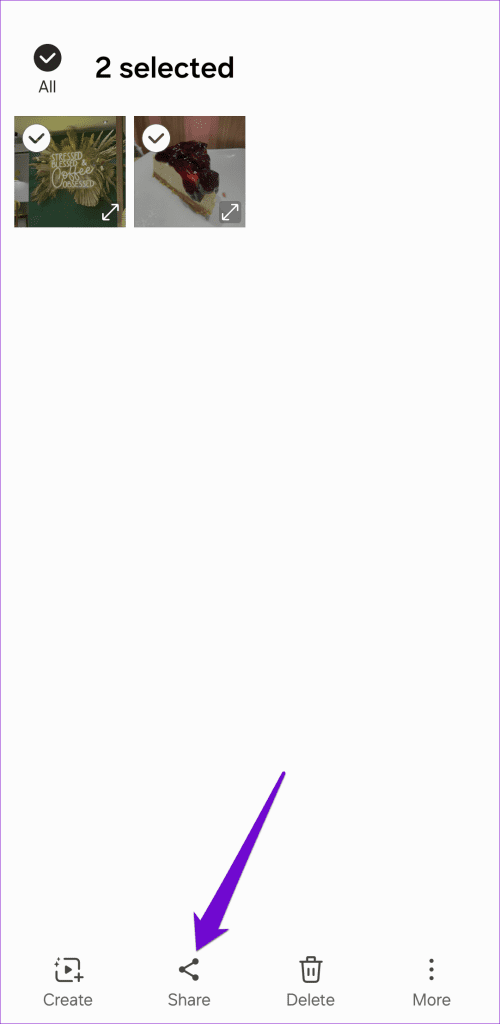
الخطوة 2: حدد تطبيق البريد الإلكتروني المفضل لديك من ورقة المشاركة. في هذا المثال، سنستخدم Gmail.
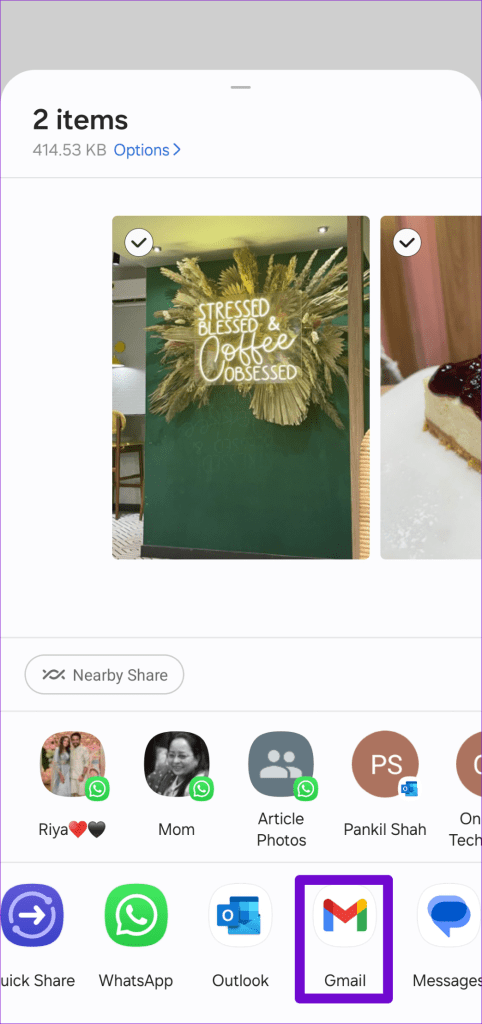
الخطوة 3: أدخل عنوان البريد الإلكتروني للمستلم في الحقل "إلى" وانقر على أيقونة الإرسال في الأعلى.
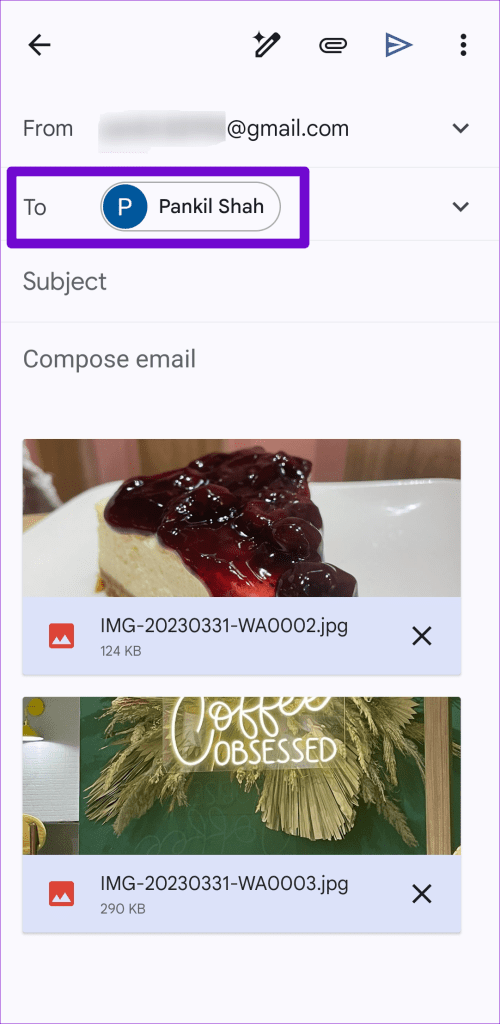
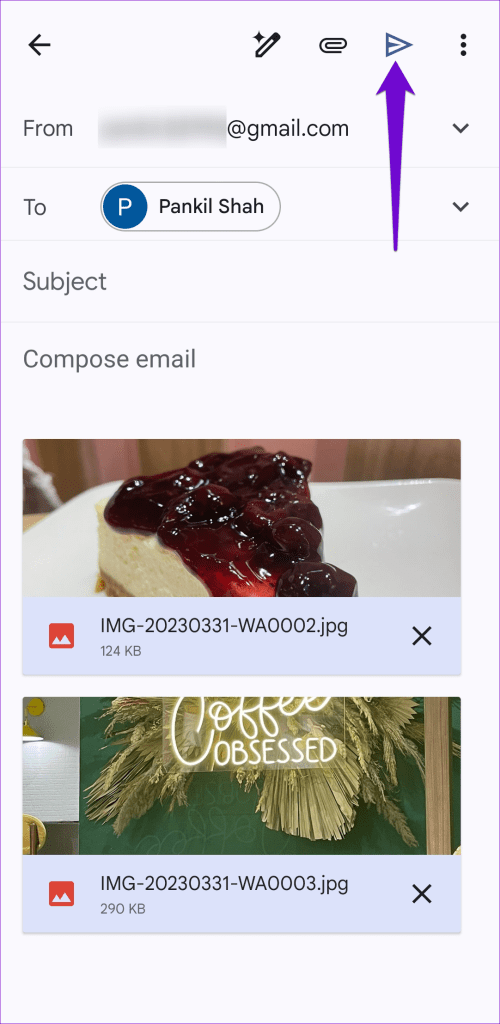
وهذا كل ما في الأمر. سيتم إرسال الصور التي اخترتها عبر البريد الإلكتروني من جهاز Android الخاص بك. لاحظ أن الحد الأقصى لحجم مرفق البريد الإلكتروني قد يختلف وفقًا لبرنامج البريد الإلكتروني الذي تستخدمه. إذا كان الحجم الإجمالي للمرفقات أكبر من الحد المسموح به، فقد تحتاج إلى تقليل حجم الصور أو إرسالها في رسائل بريد إلكتروني متعددة.
كيفية إرسال الصور من أندرويد عبر الرسائل النصية
على الرغم من أن إرسال الصور عبر البريد الإلكتروني يعد أمرًا سريعًا وغير مؤلم، إلا أنه يمكنك أيضًا مشاركتها باستخدام تطبيق الرسائل على جهاز Android. قد يكون هذا مفيدًا إذا كان لديك رقم هاتف المستلم فقط وليس عنوان بريده الإلكتروني.
الخطوة 1: افتح تطبيق الرسائل على جهاز Android الخاص بك.
الخطوة 2: اضغط على أيقونة الرسائل في الزاوية اليمنى السفلية، وأدخل اسم المستلم أو رقم هاتفه في الحقل "إلى"، وحدد النتيجة الأولى التي تظهر.
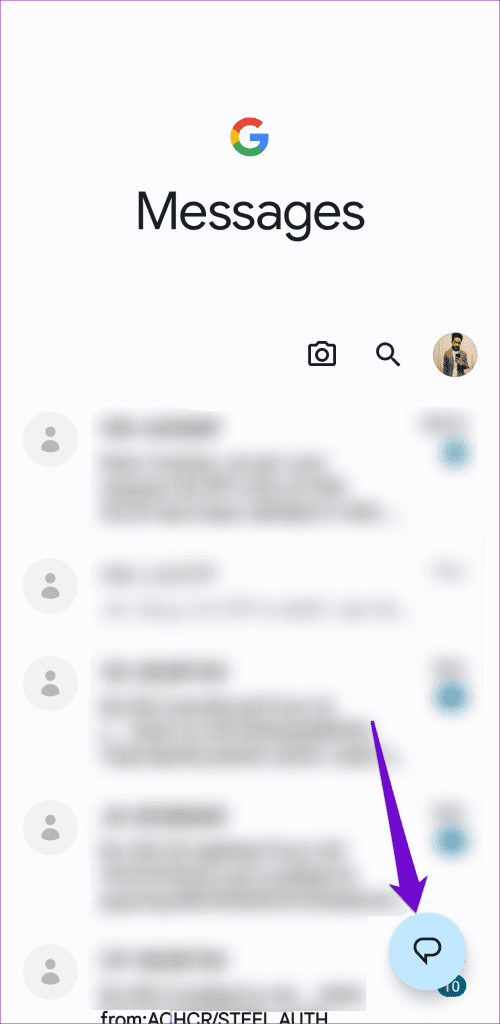
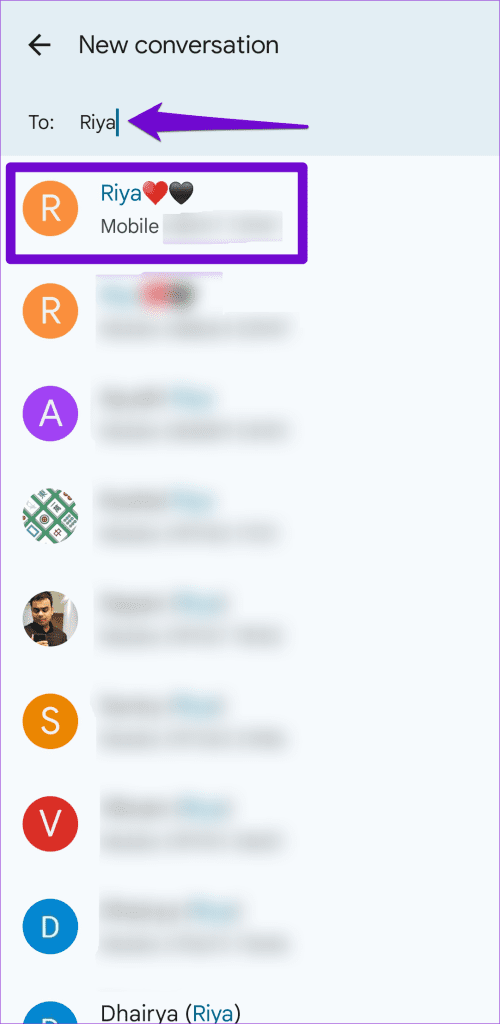
الخطوة 3: اضغط على أيقونة المعرض في الأسفل. حدد الصور التي تريد مشاركتها واضغط على أيقونة الإرسال.
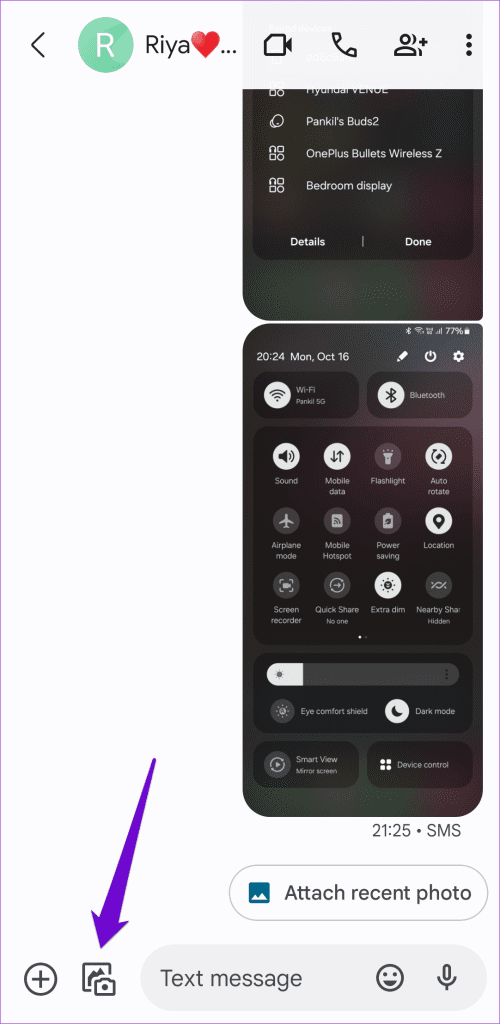
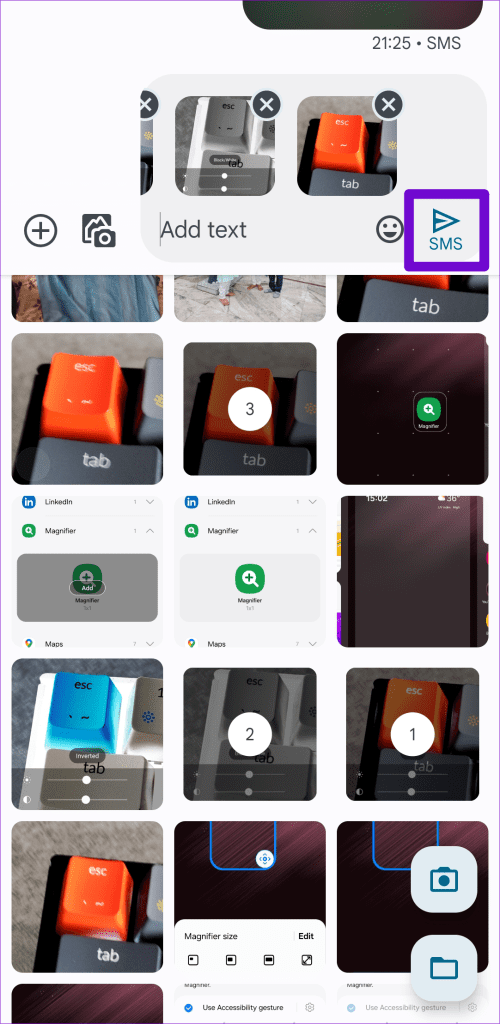
إذا كنت تريد إرسال نفس الصور إلى عدة أشخاص، فيمكنك إرسال رسائل نصية جماعية من هاتفك بطريقة مماثلة.
كيفية إرسال الصور من الأيفون عبر البريد الإلكتروني
يعد إرسال الصور عبر البريد الإلكتروني من جهاز iPhone تجربة مشابهة لتلك الموجودة على Android. وإليك كيف يمكنك القيام بذلك.
الخطوة 1: افتح تطبيق الصور على جهاز iPhone الخاص بك.
الخطوة 2: اضغط على زر تحديد في الزاوية اليمنى العليا وحدد الصور التي تريد إرسالها.
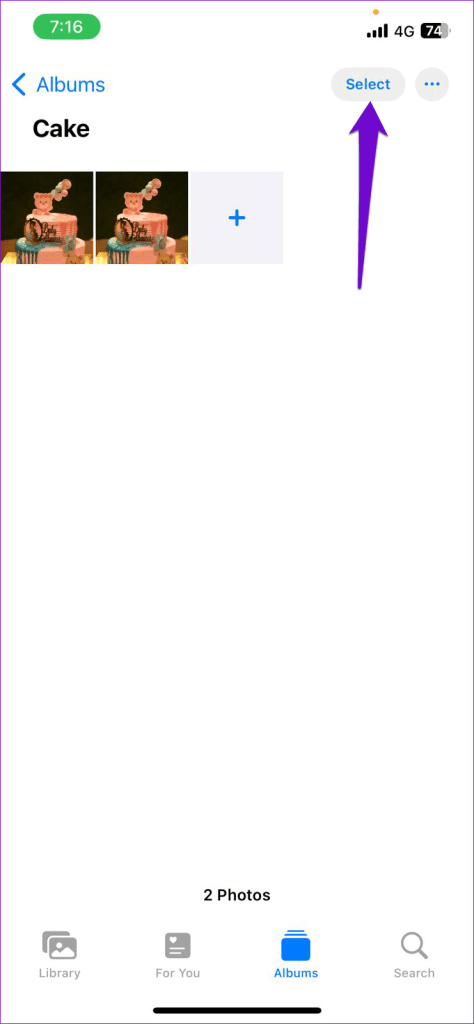
الخطوة 3: اضغط على أيقونة المشاركة في الزاوية اليسرى السفلية وحدد البريد أو تطبيق بريد إلكتروني تابع لجهة خارجية من القائمة الناتجة.
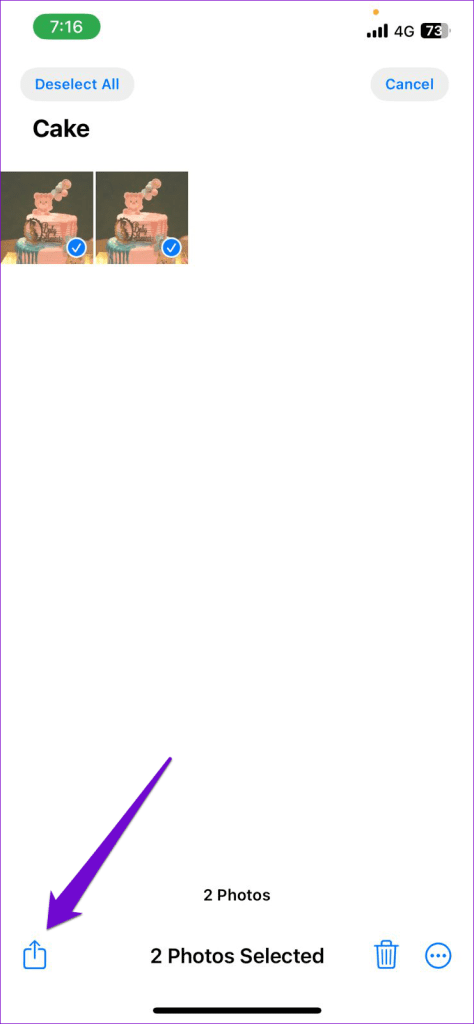
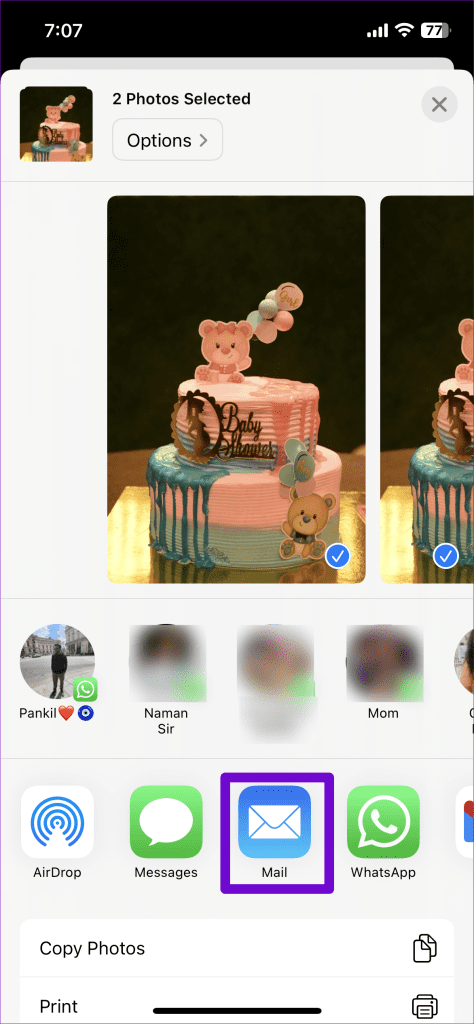
الخطوة 4: بمجرد فتح تطبيق البريد الإلكتروني الخاص بك، أدخل عنوان البريد الإلكتروني للمستلم وانقر على أيقونة الإرسال.
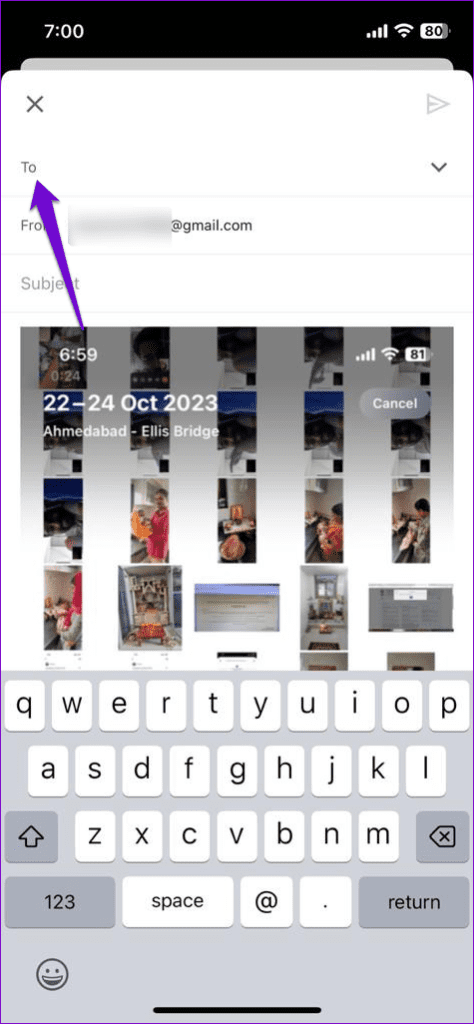
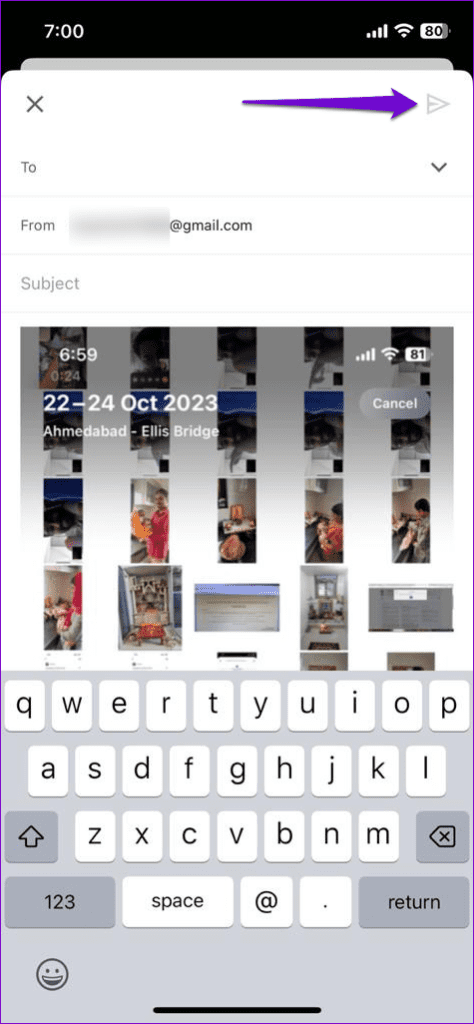
كيفية إرسال الصور من الأيفون عبر الرسائل النصية
إذا كنت شخصًا يفضل إرسال الصور عبر الرسائل النصية بدلاً من إرسالها عبر البريد الإلكتروني، فيمكنك استخدام هذه الخطوات لإرسال الصور باستخدام تطبيق الرسائل على جهاز iPhone الخاص بك:
الخطوة 1: افتح تطبيق الرسائل على جهاز iPhone الخاص بك.
الخطوة 2: اضغط على زر الإنشاء في الزاوية اليمنى العليا لبدء رسالة جديدة أو الانتقال إلى محادثة موجودة. ثم أدخل رقم الهاتف المحمول أو اسم جهة الاتصال في الحقل "إلى". يمكنك أيضًا إدخال عدة مستلمين إذا كنت تريد ذلك.
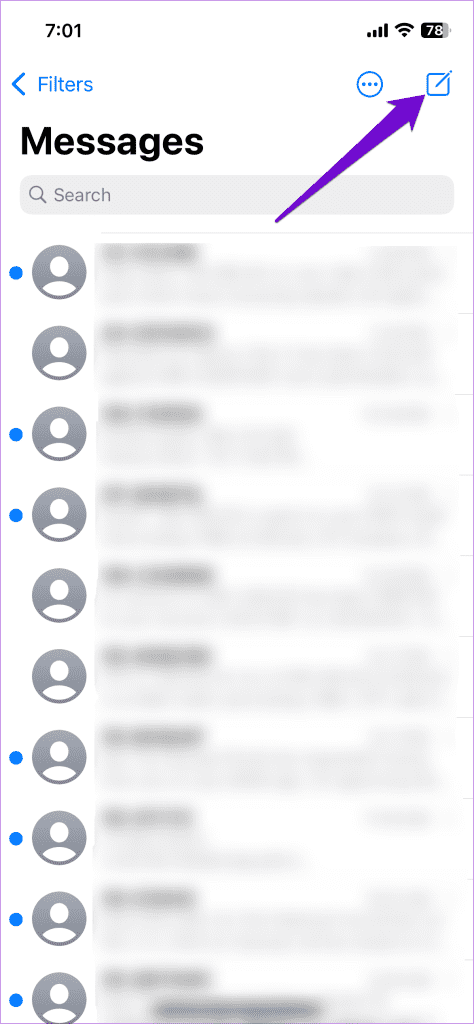
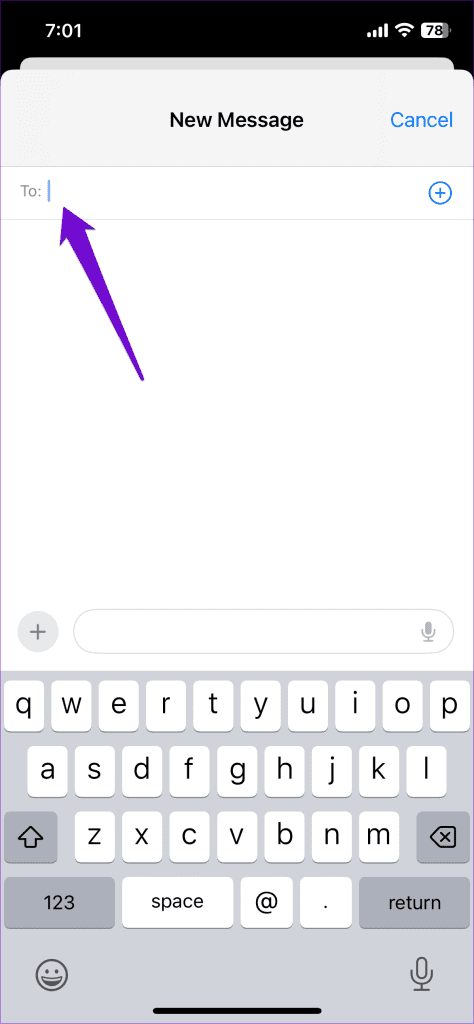
الخطوة 3: اضغط على أيقونة علامة الجمع في الزاوية اليسرى السفلية وحدد الصور. يمكنك أيضًا تحديد خيار الكاميرا لالتقاط صورة وإرسالها.
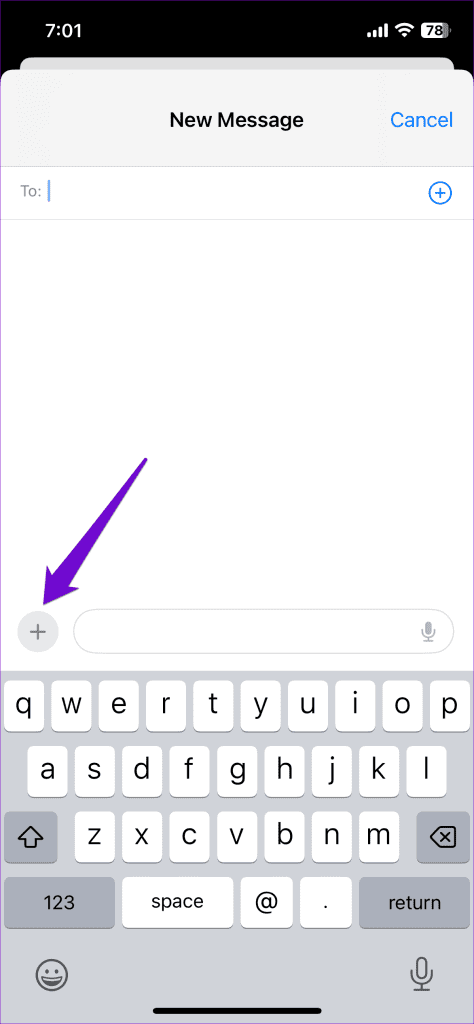
الخطوة 4: قم بالتمرير خلال الصور الحديثة وحدد الصور التي تريد مشاركتها. ثم اضغط على أيقونة الإرسال.
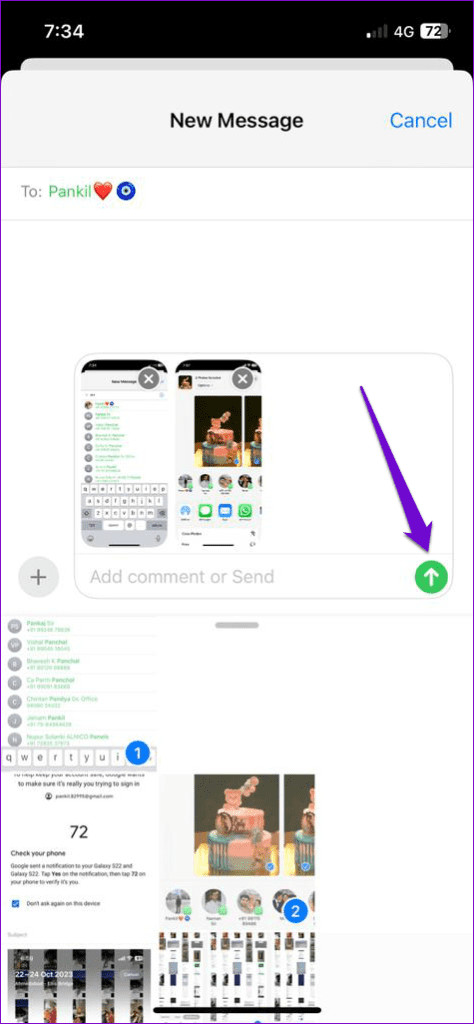
الأسئلة الشائعة حول مشاركة الصور من هاتفك
1. كيف يمكنني إرسال صور كبيرة عبر الرسائل النصية على نظام Android؟
يمكنك تمكين خدمات الاتصالات الغنية (RCS) واستخدامها لإرسال صور عالية الدقة بسهولة عبر الرسائل النصية.
2. لماذا لا أستطيع إرسال الصور عبر رسالة نصية؟
قد لا تتمكن من إرسال رسائل مصورة من جهاز Android أو iPhone الخاص بك بسبب مشكلات في الشبكة أو قيود مشغل شبكة الجوال أو الإعدادات التي تمت تهيئتها بشكل خاطئ.
صور تستحق ألف رسالة
بمجرد أن تتعرف على الخطوات المذكورة أعلاه، فإن إرسال الصور عبر البريد الإلكتروني أو الرسائل النصية يعد عملية بسيطة نسبيًا. يمكنك أيضًا استخدام خدمات التخزين السحابية أو تطبيقات المراسلة الفورية مثل WhatsApp لإرسال العديد من الصور من جهاز Android أو iPhone.
قصص فيسبوك يمكن أن تكون ممتعة جداً. إليك كيفية إنشاء قصة على جهازك الأندرويد أو الكمبيوتر.
تعلم كيفية تعطيل مقاطع الفيديو المزعجة التي تعمل تلقائيًا في متصفح جوجل كروم وموزيلا فايرفوكس من خلال هذا الشرح.
حل مشكلة عدم تشغيل جهاز Samsung Galaxy Tab A الذي علق على شاشة سوداء.
اقرأ الآن لتتعلم كيفية حذف الموسيقى ومقاطع الفيديو من أجهزة أمازون فاير وأجهزة فاير إتش دي لتحرير المساحة وتنظيف الفوضى أو تعزيز الأداء.
دليل يوضح حلولاً عن كيفية منع التطبيقات بصفة دائمة من البدء على جهازك الأندرويد.
هذا الدليل يوضح لك كيفية إعادة توجيه رسالة نصية من جهاز أندرويد باستخدام تطبيق Google Messaging.
كيفية تمكين أو تعطيل ميزات التحقق من الإملاء في نظام Android.
تتساءل عما إذا كان يمكنك استخدام الشاحن من جهاز آخر مع هاتفك أو جهازك اللوحي؟ يحتوي هذا المنشور المعلوماتي على بعض الإجابات لك.
عند كشف شركة سامسونج عن تشكيلة جديدة من الأجهزة اللوحية الرائدة، كان هناك الكثير من الأسباب التي جعلتنا متحمسين. لا تقدم أجهزة Galaxy Tab S9 وS9+ الترقية المتوقعة مقارنة بسلسلة Tab S8 فحسب، بل قدمت سامسونج أيضًا Galaxy Tab S9 Ultra.
هل تحب قراءة الكتب الإلكترونية على أجهزة أمازون كيندل فاير؟ تعلم كيفية إضافة ملاحظات وتظليل النص في كتاب على كيندل فاير.






